Общаясь и обмениваясь фотографиями в WhatsApp, часто появляется необходимость сохранить изображение в память смартфона. Многие не знают, как выполнить эту операцию, из-за чего не могут полноценно пользоваться приложением. Рассмотрим эффективные способы, как можно сохранить на телефон фото из ватсапа, если речь идет о смартфоне на операционной системе аndroid.
Способы скачать фото из WhatsApp в галерею
Владельцам телефонов на Андроид доступна функция сохранения фотографий. Сделать это можно одним из трех способов: путем автозагрузки, ручной загрузки и с помощью функции «поделиться». Их можно использовать по отдельности или комбинировать между собой при необходимости. Рассмотрим в отдельности каждый способ сохранения изображений, которые присылают собеседники в WhatsApp.
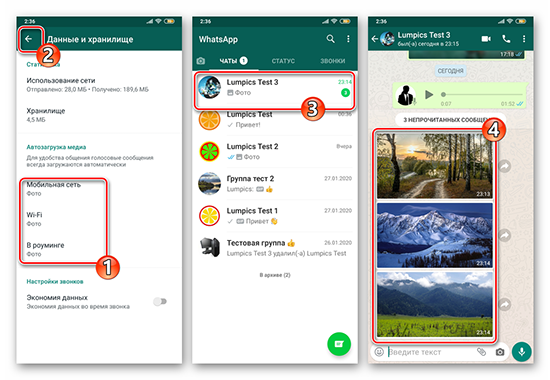
Автозагрузка
Изначально в приложении ВатсАп установлено автоматическое сохранение передаваемых сообщений. То есть, картинки и фотографии сохраняются в память телефона без каких-либо дополнительных действий. пользователю остается лишь не препятствовать этому процессу. Если автоматическая загрузка отключена, ее можно активировать в настройках:
- Зайти в приложение и открыть «Настройки».
- Выбрать «Данные и хранилище», а затем подраздел «Автозагрузка медиа».
- Активировать автосохранение изображений в WhatsApp.
Дополнительно будет предложено выбрать отдельные условия. Так, включив «Мобильная сеть», картинки будут сохраняться, когда выход в интернет будет осуществляться посредством мобильного трафика. Если выбрать только «Wi-Fi», изображения будут скачиваться только при подключению к сети Вай-Фай. «В роуминге» позволяет настроить автосохранение на смартфоне при выезде за границу.
После установки настройки будут активны до следующего изменения. Сохраненные изображения можно посмотреть в отдельной папке в Галерее. Альбом будет называться «WhatsApp Images». При необходимости можно систематизировать загруженные данные с помощью любого файлового менеджера для Андроид.
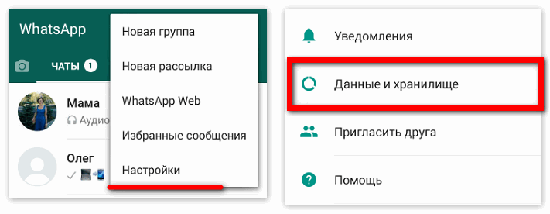
Загрузка «вручную»
Второй способ как сохранить фото из ватсапа в галерею андроид – загрузка «вручную». Чтобы активировать эту опцию, необходимо отключить «Автосохранение». Загружать картинки их диалогов можно следующим образом:
- Открыть приложение, перейти в групповой чат или диалог, из которого необходимо сохранить картинку.
- При отключенной функции «автосохранения» изображения будут отображаться в диалоге «замутненными», на них будет присутствовать отметка, характеризующая размер файла. Чтобы посмотреть и загрузить картинку, необходимо нажать на нее и загрузить в память телефона.
Сохраненные таким образом изображения будут находится в альбоме «WhatsApp Images», из которого их можно впоследствии копировать или переносить.
Загрузку «вручную» устанавливают для того, чтобы избежать загрузки лишней информации и заполнения ей памяти телефона при автоматическом сохранении.
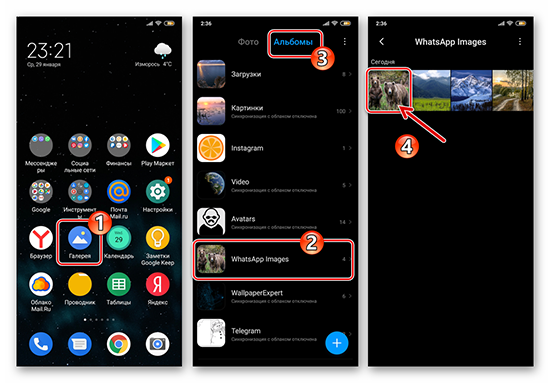
Функция «Поделиться»
Если пользователь планирует поделиться полученным в мессенджере изображением с другими собеседниками, ему следует воспользоваться опцией «Поделиться», позволяющей перекидывать фото в другие чаты и диалоги. Чтобы получить возможность наиболее эффективно скачать фото на ватсап, следует установить файловый менеджер, поддерживающий функцию скачивания данных из сети, например, ES File Explorer или его аналоги.
Чтобы поделиться фото, необходимо открыть приложение, выбрать чат, в котором содержится нужное изображение. После этого выполнить следующие действия:
- Нажать на фото в переписке, развернув его в полный масштаб.
- Выделить сообщение с нужным изображением, нажать на значок «Поделиться».
- Выбрать чат, в который необходимо отправить картинку.
Эти несложные манипуляции позволят отправить картинку нужному адресату без особого труда. Как видим, задача решается очень быстро и просто, справится с ней может даже начинающий пользователь мессенджера ВатсАп.
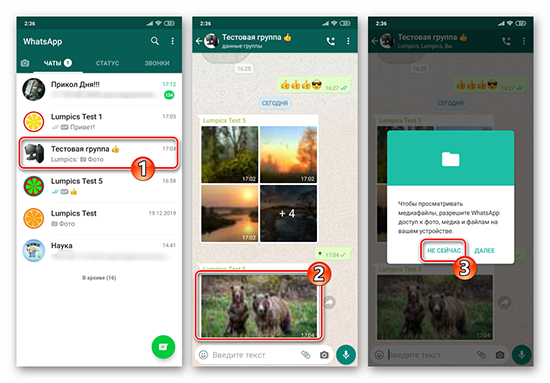
Как сохранять фото на облачное хранилище
Поскольку не всегда можно перенести фото из ватсапа в галерею телефона, есть способ сохранять изображения в облачное хранилище. Но прежде, чем приступить к созданию резервной копии, необходимо убедиться в следующем:
- Вход в аккаунт Google на самсунге или другом телефоне Андроид выполнен.
- Сервисы Google Play активированы.
- На телефоне имеется достаточно памяти.
Чтобы сделать резервную копию для сохранения фото из Ватсап на Гугл Диск, следует выполнить ряд действий:
- Нажать в мессенджере «Меню».
- Войти в «Настройки» и выбрать «Чаты».
- Выбрать «Резервная копия чатов».
- Выбрать любую частоту за исключением «Никогда».
- Выбрать нужный профиль или добавить новый.
- Нажать «Использовать» и выбрать тип подключения.
После этого все изображения, которые присылают пользователи, будут сохраняться на Гугл Диск. Сначала этот процесс будет занимать довольно много времени, но затем он станет проходить быстрее.
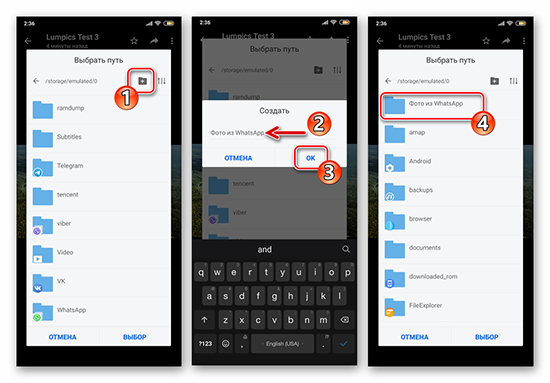
Следует помнить о том, что информация, хранящаяся в резервной копии, не защищена сквозным шифрованием!
Ватсап не сохраняет фото в галерею: причины и решение
Если приложение WhatsApp не сохраняет фото в Галерею, следует выяснитьпроблему и устранить ее. Сделать это можно с помощью одного из методов:
- Включить видимость мультимедиа в Ватсапе (в настройках чата).
- Если не работает функция автосохранения после ее активации, можно попробовать перезагрузить устройство.
- В случае с iPhone необходимо включить разрешение на фотосъемку в настройках мессенджера.
Скопировать фото контакта из ватсапа в галерею телефона Андроид не сложно. Для этого следует воспользоваться одним из описанных выше способов. Обычно проблема невозможности сохранения фото из Ватсап не возникает в принципе, так как автоматически в приложении установлена функция «Автосохранение».






